- 1.Cinema 4D基础
- 1.1.Cinema 4D入门
- 1.2.Cinema 4D的操作界面
- 1.3.菜单栏
- 1.4.工具栏
- 1.5.模式工具栏
- 1.6.视图窗口
- 1.7.对象面板
- 1.8.属性面板
- 1.9.时间线
- 1.10.材质面板
- 1.11.坐标面板
- 1.12.界面
- 2.基础建模技术
- 2.1.参数对象建模
- 2.2.样条
- 3.生成器与变形器
- 3.1.生成器
- 3.2.变形器
- 4.可编辑对象建模
- 4.1.可编辑样条
- 4.2.可编辑对象
- 4.3.雕刻
- 5.摄像机技术
- 5.1.Cinema 4D的常用摄像机
- 5.2.安全框
- 5.3.摄像机特效
- 6.灯光技术
- 6.1.常见的布光方法
- 6.2.Cinema 4D的灯光工具
- 7.材质与纹理技术
- 7.1.材质的创建与赋予
- 7.2.材质编辑器
- 7.3.常见的纹理贴图
- 8.标签与环境
- 8.1.标签的概念
- 8.2.常用的标签
- 8.3.环境
- 9.渲染技术
- 9.1.Cinema 4D的常用渲染器
- 9.2.渲染设置面板
- 9.3.渲染效果图
- 10.运动图形
- 10.1.常用的运动图形工具
- 10.2.常用的效果器
- 11.毛发技术
- 11.1.毛发对象
- 11.2.毛发材质
- 12.体积和域
- 12.1.体积
- 12.2.域
- 13.动力学技术
- 13.1.动力学
- 13.2.布料
- 14.粒子技术
- 14.1.粒子发射器
- 14.2.力场
- 15.动画技术
- 15.1.基础动画
- 15.2.角色动画
- 16.综合实例
- 16.1.体素风格:情人节电商海报
- 16.2.体素风格:趣味网页办公场景
- 16.3.机械风格:霓虹灯效果图
- 16.4.机械风格:“双十二”海报
- 16.5.低多边形风格:电商促销海报
- 16.6.视觉风格:渐变噪波球
- 16.7.视觉风格:抽象花朵
- 16.8.科幻风格:发光能量柱
- 16.9.科幻风格:科技芯片
- 16.10.流水线风格:工厂流水线
Cinema 4D的高级动画是指角色动画。在“角色”菜单中,罗列了制作角色动画的工具,如图15-153所示。角色动画可以为角色模型创建骨骼、蒙皮和肌肉,还可以控制权重和添加约束命令。

图15-153
本节工具介绍

1. 角色
Cinema 4D提供了预置的骨骼系统,可以方便用户快速创建一整套骨骼。在“角色”菜单中单击“角色”按钮,可以选择不同类型的骨骼,如图15-154所示。
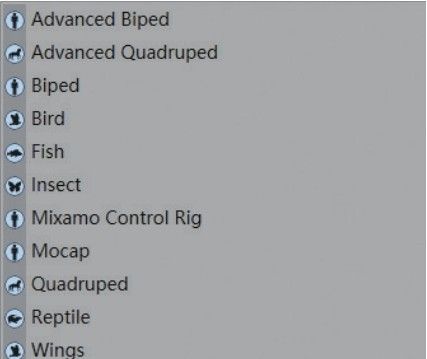
图15-154
重要参数讲解
Advanced Biped(高级骨骼):创建完整的人体骨骼系统。
Advanced Quadruped(高级四足动物):创建完整的四足动物骨骼,如猫、狗等。
Biped(骨骼):创建完整的人体骨骼系统。
Bird(鸟):创建鸟类骨骼。
Fish(鱼):创建鱼类骨骼。
Insect(昆虫):创建昆虫类骨骼。
Mixamo Control Rig(控制装置):创建人体骨骼。
Mocap(动作捕捉):创建人体骨骼。
Quadruped(四足动物):创建四足动物的骨骼。
Reptile(爬行动物):创建爬行动物的骨骼。
Wings(翅膀):创建带翅膀类动物的骨骼。
2. 关节
“关节”是用来创建角色模型的关节和骨骼。“关节”模型由黄色的“关节”和蓝色的“骨骼”两部分组成,如图15-155所示。单击“关节”按钮 后,在场景中只出现黄色的关节模型。
后,在场景中只出现黄色的关节模型。
在“属性”面板的“对象”选项卡中,可以设置关节和骨骼的参数,如图15-156所示。

图15-155

图15-156
重要参数讲解
骨骼:设置骨骼生长的方式,如图15-157所示。
轴向:设置骨骼生长的方向。
长度:设置骨骼的长度。
显示:设置骨骼的显示方式,如图15-158所示,默认为“标准”。

图15-157

图15-158
尺寸:设置骨骼粗细的方式,如图15-159所示。
自定义:在“尺寸”中设置任意数值为骨骼的粗细。
长度:根据骨骼长度自动设置骨骼的粗细。
显示:设置关节的显示方式,如图15-160所示,默认为“轴向”。

图15-159

图15-160
技术专题 关节的父子层级
当场景中存在多个关节时,需要设置骨骼彼此间的父子层级,从而控制这些关节。
图15-161所示的3个关节中,最上方的“关节1”是其他两个关节的父层级,中间的“关节2”是最下面“关节3”的父层级,如图15-162所示。
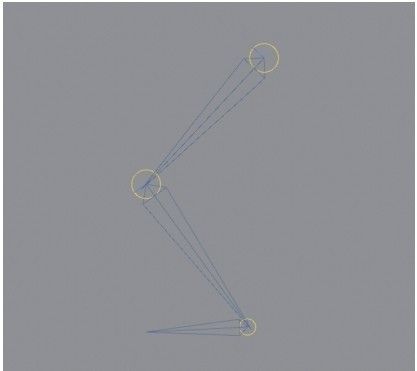
图15-161

图15-162
当选择“关节1”并旋转时,可观察到“关节2”和“关节3”也随之进行旋转,如图15-163所示。
当选择“关节2”并旋转时,可观察到“关节3”会随着“关节2”进行旋转,但“关节1”没有发生改变,如图15-164所示。

图15-163
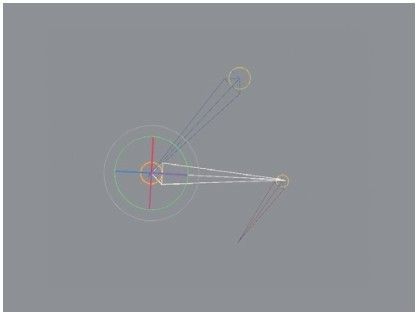
图15-164
当选择“关节3”并旋转时,可观察到“关节1”和“关节2”都没有发生改变,如图15-165所示。
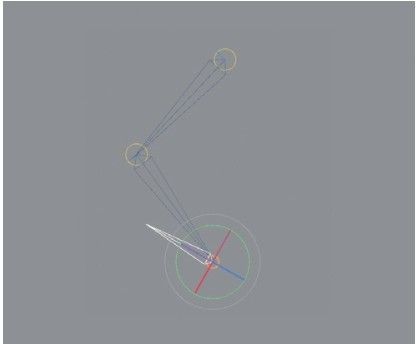
图15-165
通过上面3个演示,可以总结出父层级的关节会影响子层级关节的位置,但子层级的关节不会影响父层级的位置。掌握了这个规律后,在制作模型的关节时,就更能清楚地划分出关节的层级关系。